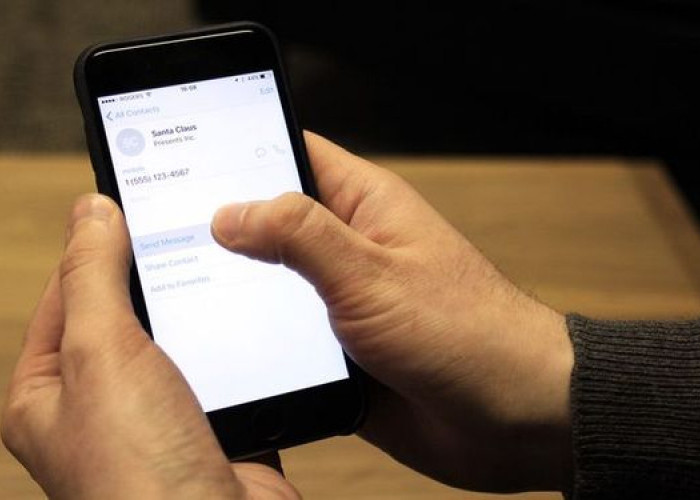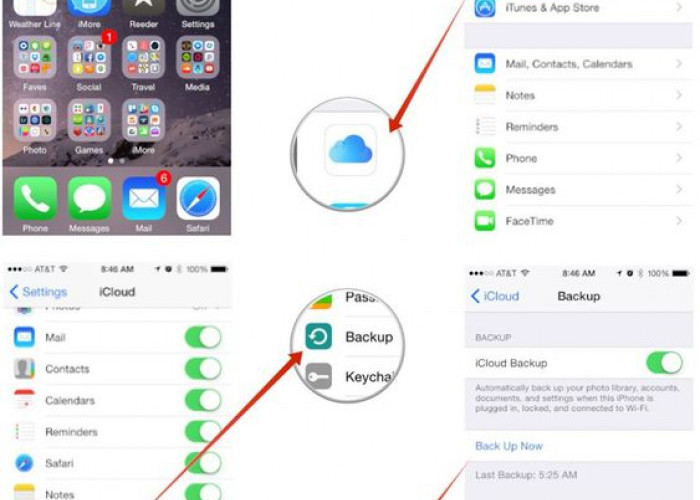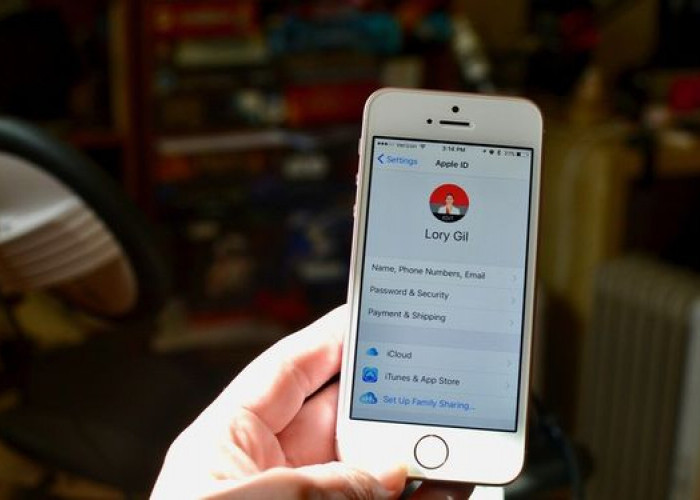Jangan Pusing Lagi! 10 Cara Mengatasi iPhone Lemot Agar Seperti Baru
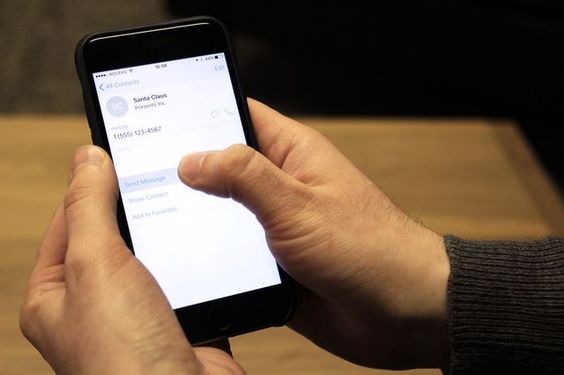
Jangan Pusing Lagi! 10 Cara Mengatasi iPhone Lemot Agar Seperti Baru-Foto: Pinterest.com-RAKYATCIREBON.DISWAY.ID
Beberapa aplikasi berjalan di latar belakang dan menggunakan sumber daya meskipun kamu tidak menggunakannya.
Untuk menonaktifkannya, buka Pengaturan > Umum > Penyegaran Aplikasi Latar Belakang, dan matikan untuk aplikasi yang tidak perlu.
6. Matikan Efek Visual
iPhone dilengkapi dengan berbagai efek visual yang mungkin menarik, tetapi dapat memperlambat kinerja perangkat. Untuk mematikannya, buka Pengaturan > Aksesibilitas > Gerakan, lalu aktifkan opsi "Kurangi Gerakan".
7. Reset Pengaturan
Jika semua langkah di atas tidak membuahkan hasil, pertimbangkan untuk mereset pengaturan. Ini tidak akan menghapus data kamu, tetapi akan mengembalikan pengaturan ke default.
kamu dapat melakukannya di Pengaturan > Umum > Transfer atau Reset iPhone > Reset > Reset Semua Pengaturan.
8. Gunakan Mode Pesawat
Saat perangkat terasa lambat, mengaktifkan mode pesawat dapat membantu. Ini mematikan semua koneksi jaringan dan memungkinkan iPhone fokus pada proses yang sedang berjalan tanpa gangguan.
9. Periksa Kesehatan Baterai
Baterai yang sudah tua dapat memengaruhi performa perangkat. Buka Pengaturan > Baterai > Kesehatan Baterai untuk melihat statusnya. Jika kapasitas maksimum baterai di bawah 80%, pertimbangkan untuk mengganti baterai.
10. Pertimbangkan Restore dari Cadangan
Jika setelah melakukan semua langkah di atas iPhone kamu masih lemot, pertimbangkan untuk mengembalikannya ke pengaturan pabrik.
Pastikan kamu telah melakukan cadangan data kamu terlebih dahulu. Setelah itu, kamu dapat memulihkan dari cadangan atau mengatur sebagai perangkat baru.
Mengatasi iPhone lemot tidak perlu menjadi masalah besar. Dengan mengikuti sepuluh langkah sederhana di atas, kamu dapat mengembalikan performa iPhone kamu seperti baru.
Sumber: